wps怎么建立word文档_wps如何新建word文档并保存
发布时间:2024-02-19
来源:绿色资源网
WPS是一款功能强大的办公软件,它提供了丰富的功能和便捷的操作,方便我们进行各种办公任务,在WPS中,我们可以轻松地建立和保存Word文档。要新建一个Word文档,只需打开WPS软件,点击菜单栏上的文件选项,然后选择新建命令。接下来我们可以选择使用空白文档开始,或者从模板中选择一个适合的文档样式。在编辑完文档后,我们可以点击保存按钮将文档保存在本地或者云端存储空间中,以便随时查阅和分享。通过WPS的简单操作,我们可以方便地建立和保存Word文档,提高工作效率。
具体方法:
1.点击运行桌面上的wpsoffice程序。
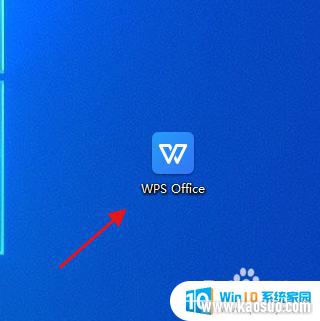
2.点击工具栏上的新建。
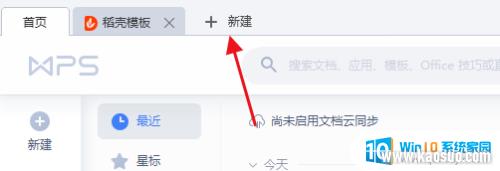
3.因为要创建word文档,这里就要选择文字。
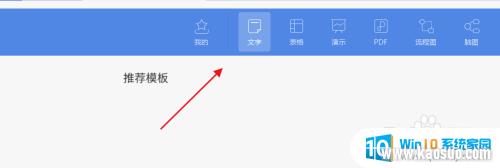
4.选择新建空白文档。
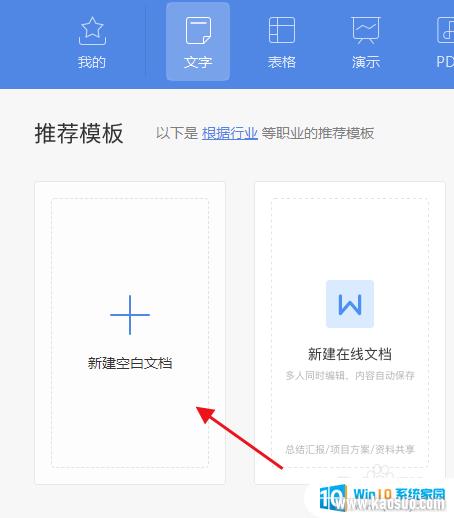
5.这样就创建了一个空白word文档。
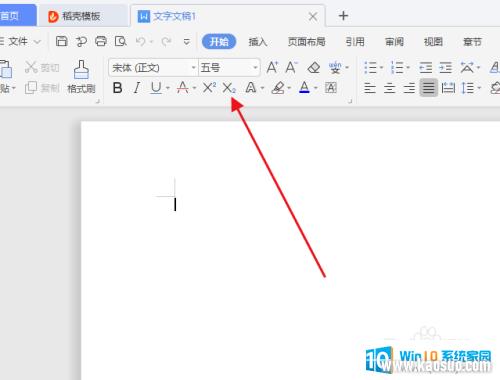
6.输入内容之后,点击保存按钮。
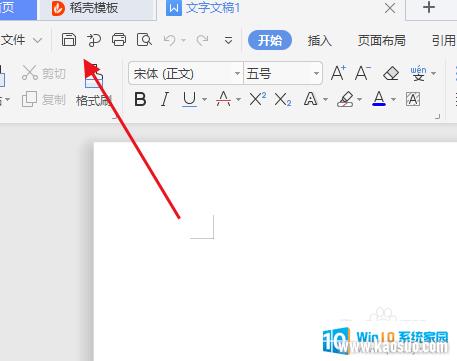
7.这时需要保存的路径,然后点击保存。这样一个word文档才算创建好。
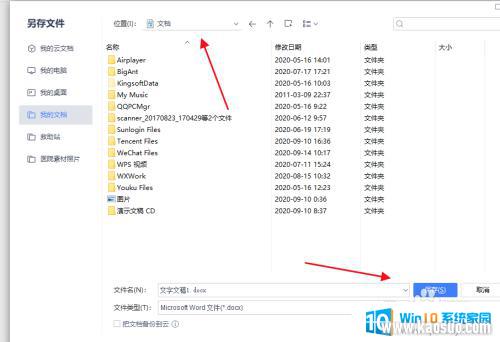
以上是关于如何在wps中创建Word文档的全部内容,如果您遇到相同的问题,可以参考本文中介绍的步骤进行修复,希望对大家有所帮助。
分类列表
换一批
手游推荐
手游排行榜
推荐文章
- 1wps怎么添加仿宋_gb2312字体_WPS怎么设置仿宋字体
- 2电脑登陆微信闪退怎么回事_电脑微信登陆老是闪退的解决方法
- 3ppt每张幻灯片自动放映10秒_如何将幻灯片的自动放映时间设置为10秒
- 4台式机开机键怎么插线_主板上的开机键接口怎样连接台式电脑开机键线
- 5电脑只有插电才能开机是什么情况_笔记本电脑无法开机插电源怎么解决
- 6ps4怎么同时连两个手柄_第二个手柄添加教程PS4
- 7光盘怎么删除文件_光盘里的文件如何删除
- 8笔记本开机no bootable_笔记本开机出现no bootable device怎么办
- 9光猫自带wifi无法上网_光猫一切正常但无法上网的解决方法
- 10steam怎么一开机就自动登录_Steam如何设置开机启动
















